Tipp: E-Mail-Anhänge in Apple Mail und Gmail speichern sowie entfernen
E-Mail-Anhänge lassen sich in Apple Mail recht einfach archivieren, allerdings nicht im Zusammenspiel mit Gmail. Hier hilft ein Tool weiter.
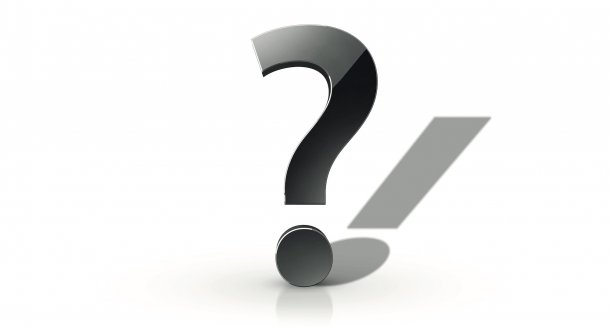
Gmail schickt mir regelmäßig Nachrichten, dass der freie Speicherplatz meines kostenlosen Kontos knapp werde. Tatsächlich enthält mein Postfach zahlreiche E-Mails mit großen Anhängen, ich möchte die E-Mails jedoch nicht löschen. Gibt es eine Möglichkeit, die Anhänge abzutrennen, aber die E-Mails zu behalten?
Mac & i antwortet: Auf dem Mac können Sie in Apple Mail eine oder mehrere E-Mails auswählen und deren Anhänge mit "Ablage > Anhänge sichern" in einem Ordner speichern. Danach entfernen Sie die Anhänge mit dem Menübefehl "E-Mail > Anhänge entfernen" aus den ausgewählten Nachrichten.
Achtung: Apple Mail macht das ohne Sicherheitsabfrage und das lässt sich ohne Backup nicht rückgängig machen. Die bereinigten E-Mails werden um den Hinweis "[Der Anhang XYZ wurde manuell entfernt]" ergänzt.
Videos by heise
Anhänge von Gmail archivieren
Leider klappt das Vorgehen nicht bei Gmail-Konten. Hier bleiben die Anhänge an Ort und Stelle. Im Zusammenspiel mit Google Mail empfiehlt sich daher der Einsatz des knapp 10 Euro teuren Tools Unattach. Die Anwendung filtert den Postfachinhalt nach E-Mails mit Anhängen ab einer bestimmten Größe, kann diese von den E-Mails entfernen und auf dem Mac speichern. Behandelten Nachrichten fügt es die Etiketten "Unattach – Downloaded" oder "Unattach – Removed" hinzu.
(lbe)